教程作者:君小阳(授权转载)
交作业:#优设每日作业#

各位老铁们晚上好,今天给大家讲解下面这个logo的做法。

这个图形看似复杂,但实际上一个工具就可以轻松搞定,它就是我们AI软件中的旋转扭曲工具,嗯~这个工具隐藏的比较深,哈哈哈。
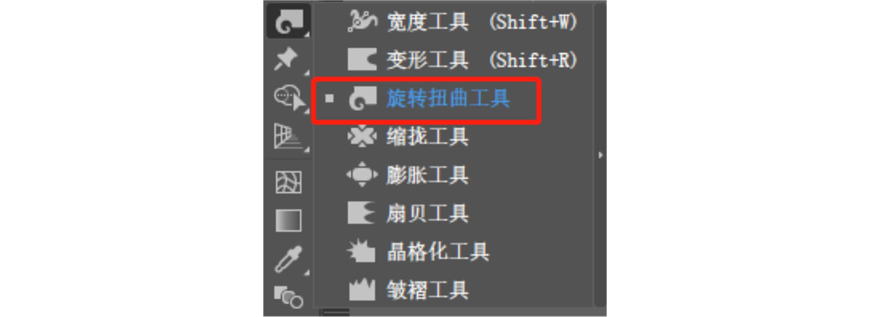
好了,话不多说,让我们一起看看这个工具怎么用吧~
,画一个100px的圆,然后双击旋转扭曲工具,打开参数面板,设置好参数。具体如下:
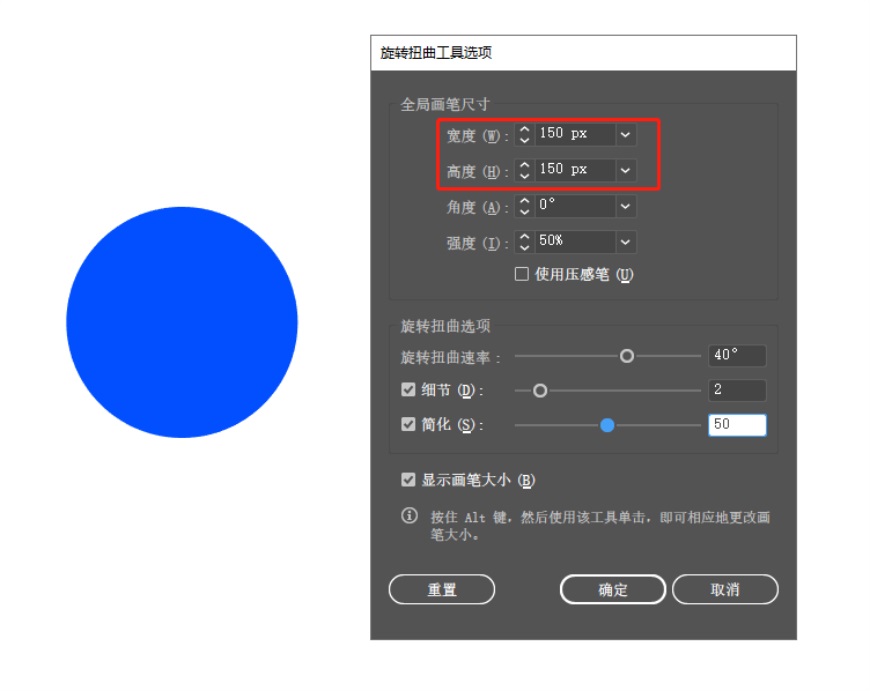
PS:一般来说,旋转扭曲工具的宽度和高度要比你要扭曲的对象大一些,这样操作效果会比较明显,大家可以尝试设置不同的参数看下效果。
,此时的鼠标指针应该变成下图的样子。
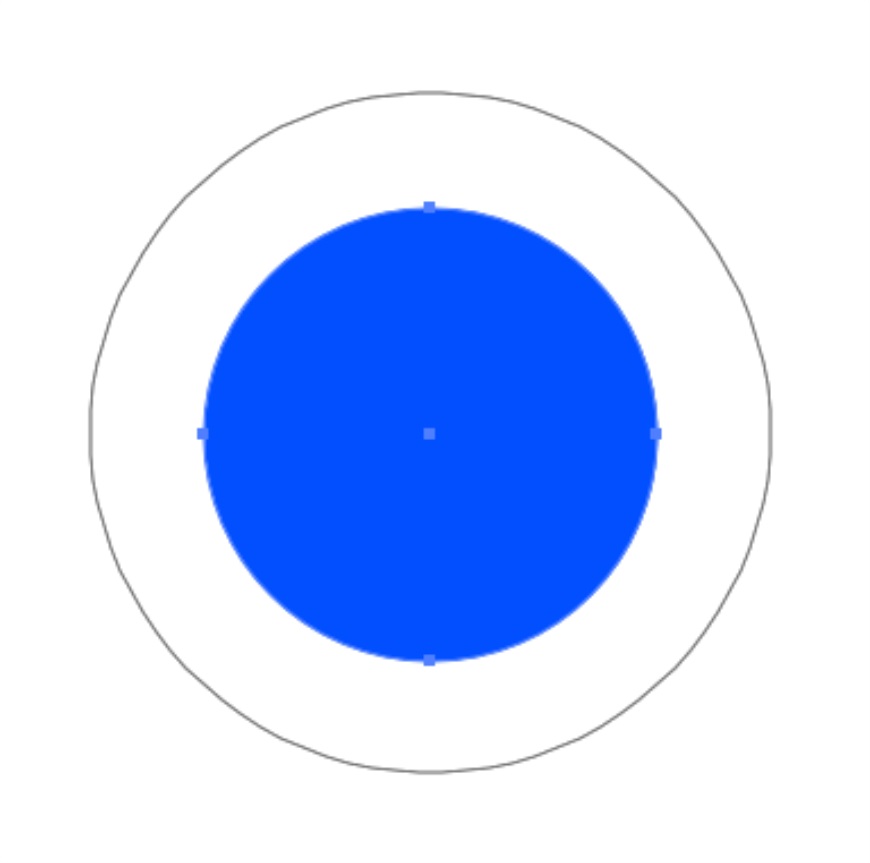
接下来就是见证奇迹的时刻,按住鼠标左键不松,直到出现满意的形状为止,看动图吧。
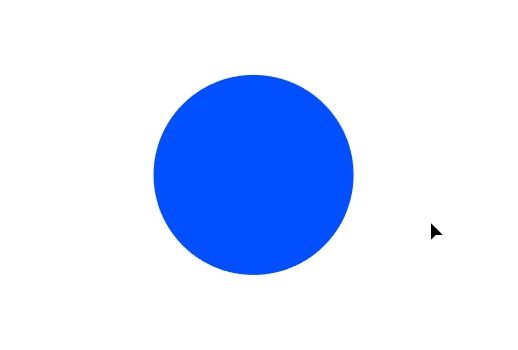
PS:鼠标指针的中心不要和圆心的位置重合,否则没有效果!
,将做好的形状复制一个出来,然后逆时针旋转180°,并将它俩拼在一起,如下图:
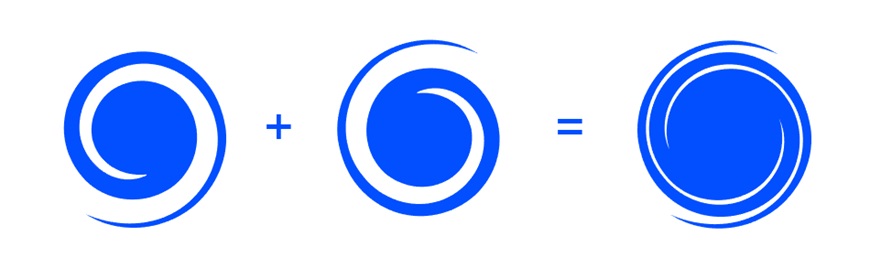
,不用我说了吧,旋涡中心的负空间造型按照前面的步骤重复即可。
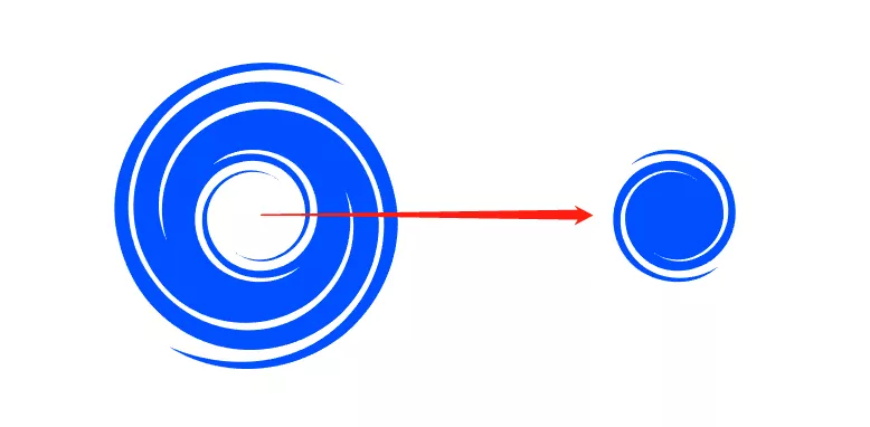
好啦,今天的小技巧就到这里,一定要练起来哇~
来源:https://uiiiuiii.com/illustrator/1212406411.html
图文来源于网络,如有侵权请联系删除。
 百木园
百木园